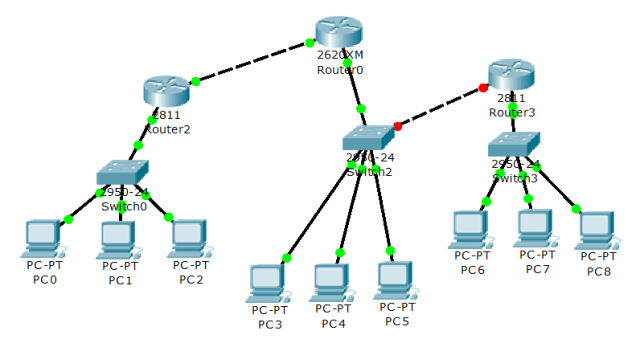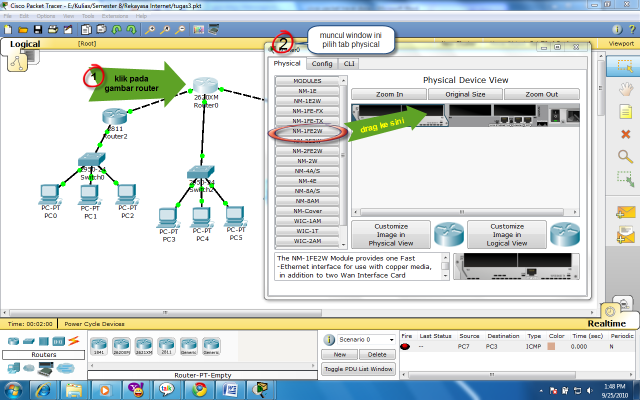Ada yang request lagi, caranya pake packet tracer. Buat yang belum tahu, packet tracer adalah software yang dikembangkan oleh cisco untuk simulasi jaringan menggunakan perangkat-perangkat cisco. Mulai dari router, switch, perangkat wireless, dsb.
Di sini, kita akan belajar bagaimana membuat jaringan sederhana menggunakan cisco router dengan static routing. Buat yang belum ada aplikasi packet tracer, bisa download di internet. Di situ banyak link untuk download. Tenang saja, packet tracer adalah freeware, kita tidak perlu membeli lisensi untuk menggunakannya.
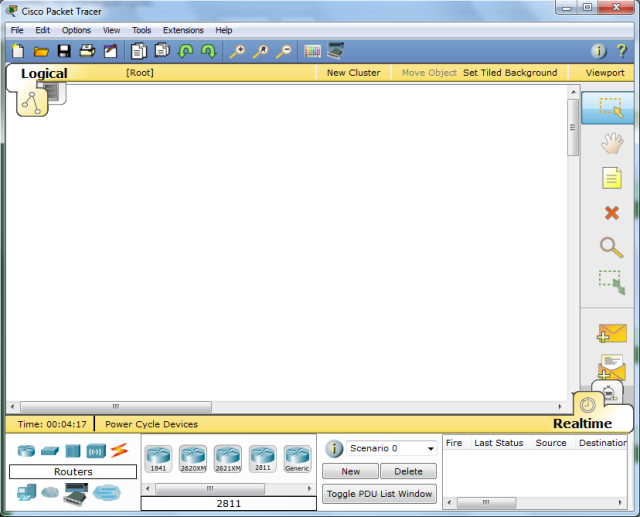
Dengan packet tracer, kita bisa mensimulasikan jaringan dengan aplikasi server baik itu webserver, dhcp server, tftp server, dns server, ntp server, dsb. Selain itu, packet tracer juga mampu mensimulasikan perjalanan packet data dari satu DTE/DCE ke DTE/DCE yang lain.
Pada tutorial kali ini, kita akan mensimulasikan jaringan sederhana menggunakan 3 router cisco seperti pada postingan sebelumnya. Ambillah 3 router dari pojok kiri bawah, kemudian pilih tipenya. Pemilihan tipe ini berguna ketika kita ingin menambahkan modul interface yang baru. Misalkan kita ingin menambahkan tambahan port fastEthernet atau port serial RS232 untuk mengkoneksikan router dengan lebih dari 2 router yang lain secara langsung. Secara default, router cisco hanya memiliki 2 port fastEthernet, yaitu fastEthernet 0/0 dan fastEthernet 0/1.
Untuk membuat jaringan dengan 3 router, kita bisa menggunakan 2 skenario. Pertama dengan menambahkan modul fastEthernet dan kedua dengan menggunakan tambahan switch. Pada tutorial ini kita akan menggunakan scenario pertama, yaitu dengan menambahkan modul fastEthernet ke salah satu router.
Desain Topologi Jaringan
Langkah pertama adalah mendesain topologi jaringan. Desainlah topologi jaringan seperti pada gambar di atas. Ambil 3 buah router dengan cara drag gambar router di pojok kanan bawah. Pada tutorial ini akan kita gunakan 2 router cisco 2811 dan 1 router cisco 2620. Pada router cisco 2620 kita tambahkan modul berupa fastEthernet agar bisa langsung dikoneksikan dengan 2 router di sampingnya.Cara menambahkan modul, klik gambar router di worksheet kemudian akan muncul window baru seperti gambar di atas. Pada tab Physical akan muncul modules yang tersedia untuk masing-masing jenis router yang kamu klik. Selanjutnya pilih modulnya, dalam tutorial ini saya mengambil modul NM-2FE2W yaitu modul fastEthernet dengan 1 port.
Setelah itu, ambil switch dan PC lalu drag ke worksheet. Pada contoh di atas saya menggunakan 3 buah switch 2950 dengan 24 port dan 9 buah PC yang masing-masing jaringan mempunyai 3 PC. Hubungkan semua device dengan konektor yang sesuai. Misalnya untuk konektor dari router ke router memakai kabel cross sedangkan dari router ke switch dan dari switch ke router menggunakan kabel straight.
Untuk mempermudah tutorial ini, koneksi yang saya gunakan adalah sebagai berikut.
- Router 2, FE 0/0 saya koneksikan dengan switch dan FE 0/1 saya koneksikan dengan port FE 0/1 Router 0
- Router 0, FE 0/0 saya koneksikan dengan switch dan FE 1/1 saya koneksikan dengan port FE 0/1 Router 3
- Router 3, FE 0/0 saya koneksikan dengan switch
- Jaringan A : 10.122.69.0/24
- FE 0/0 : 10.122.69.1/24
- FE 0/1 : 202.46.129.2/24
- FE 1/1 : 202.46.130.1/24
- Jaringan B : 172.15.1.0/24
- FE 0/0 : 172.15.1.1/24
- FE 0/1 : 202.46.129.1/24
- Jaringan C : 192.168.1.0/24
- FE 0/0 : 192.168.1.1/24
- FE 0/1 : 202.46.130.2/24